一、生成 SSH 公钥
1、打开终端(Windows PowerShell 或 Git Bash),通过命令 ssh-keygen 生成 SSH Key:
ssh-keygen -t ed25519 -C "Gitee SSH Key"
随后摁三次回车键(Enter)

2、查看生成的 SSH 公钥和私钥:
ls ~/.ssh/输出为:

- 私钥文件
id_ed25519 - 公钥文件
id_ed25519.pub
3、读取公钥文件获得公钥
cat ~/.ssh/id_ed25519.pub输出为公钥(ssh-Key):
二、设置账户SSH公钥
1、添加公钥
主页右上角 「个人设置」->「安全设置」->「SSH 公钥」->「添加公钥」 ,添加生成的 public key 添加到当前账户中(自命名公钥标题,复制的公钥粘贴在公钥区)
ps:添加公钥需要验证用户密码

2、测试公钥
由于目标主机(gitee.com)的公钥(public key)还没有在我们的系统中记录,第一次连接会有安全警告,输入yes表示信任并继续连接,同时将这个公钥记录到系统的known_hosts文件中,这样下次连接到同一个主机时不会再显示这个警告。
输入:
ssh -T git@gitee.com输出:Hi 你的用户名 !即表示测试成功
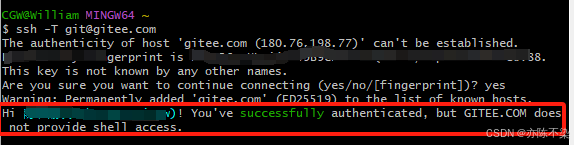























 2503
2503











 被折叠的 条评论
为什么被折叠?
被折叠的 条评论
为什么被折叠?








